- Inscription
- 13 Janvier 2012
- Messages
- 6 126
- Réactions
- 19 186
- Points
- 29 755
Bonjour à tous, je vous retrouve pour un nouveau tutoriel sur PlayStation 4 au niveau des captures vidéo. En effet, la console possède un système d'édition vous permettant de rogner/couper vos vidéos, afin de réduire la durée de celles-ci facilement.
La fonction est très intuitive, il n'y a rien de difficile.
J'ai enregistré un petit clip vidéo sur le jeu Resogun. (gratuit avec l'abonnement PlayStation Plus, un très bon jeu que je conseil d'ailleurs)
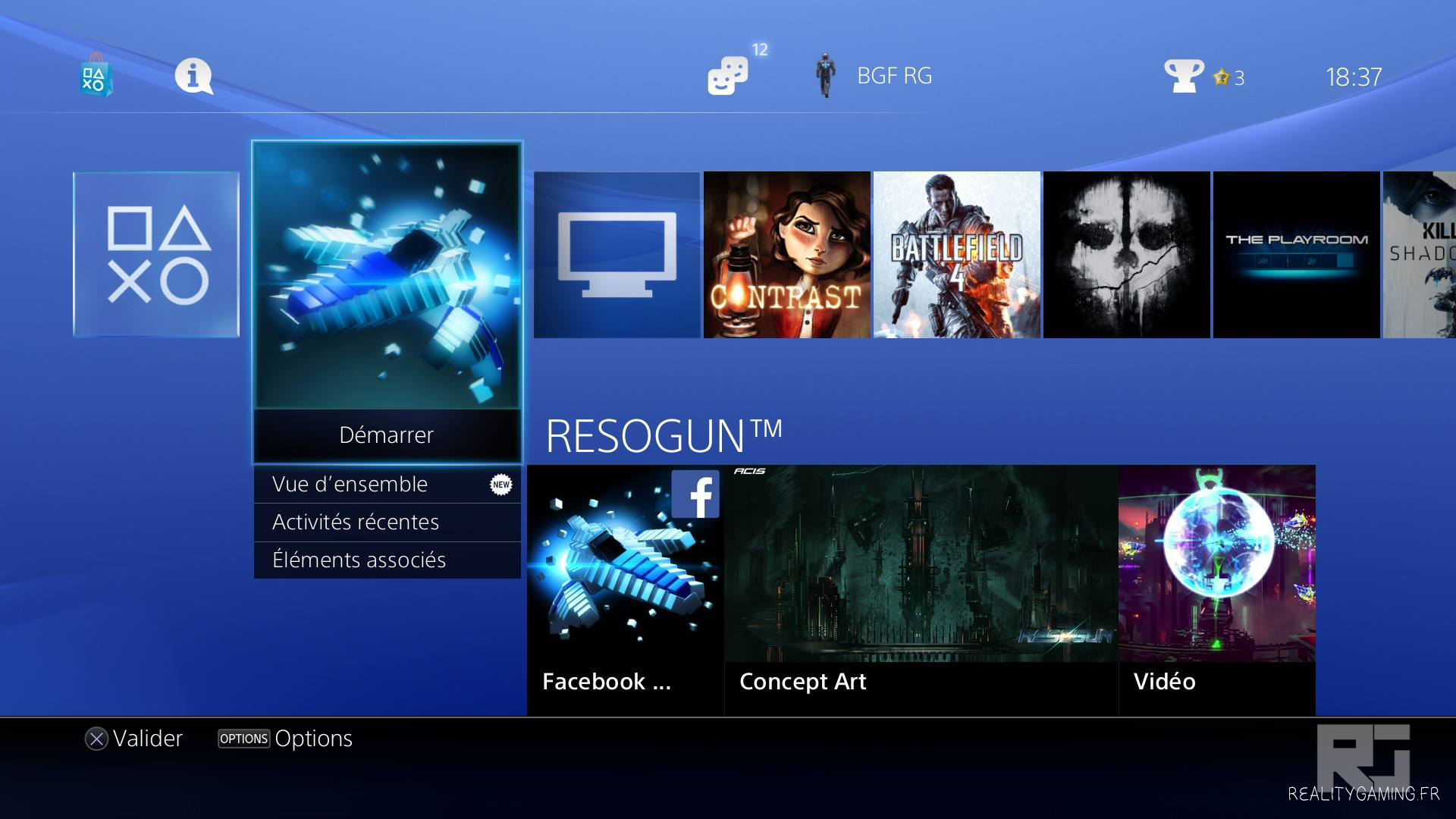
Appuyez sur la bouton "Share" afin d'accéder à vos enregistrements.

Allez dans "Télécharger en amont le clip vidéo".
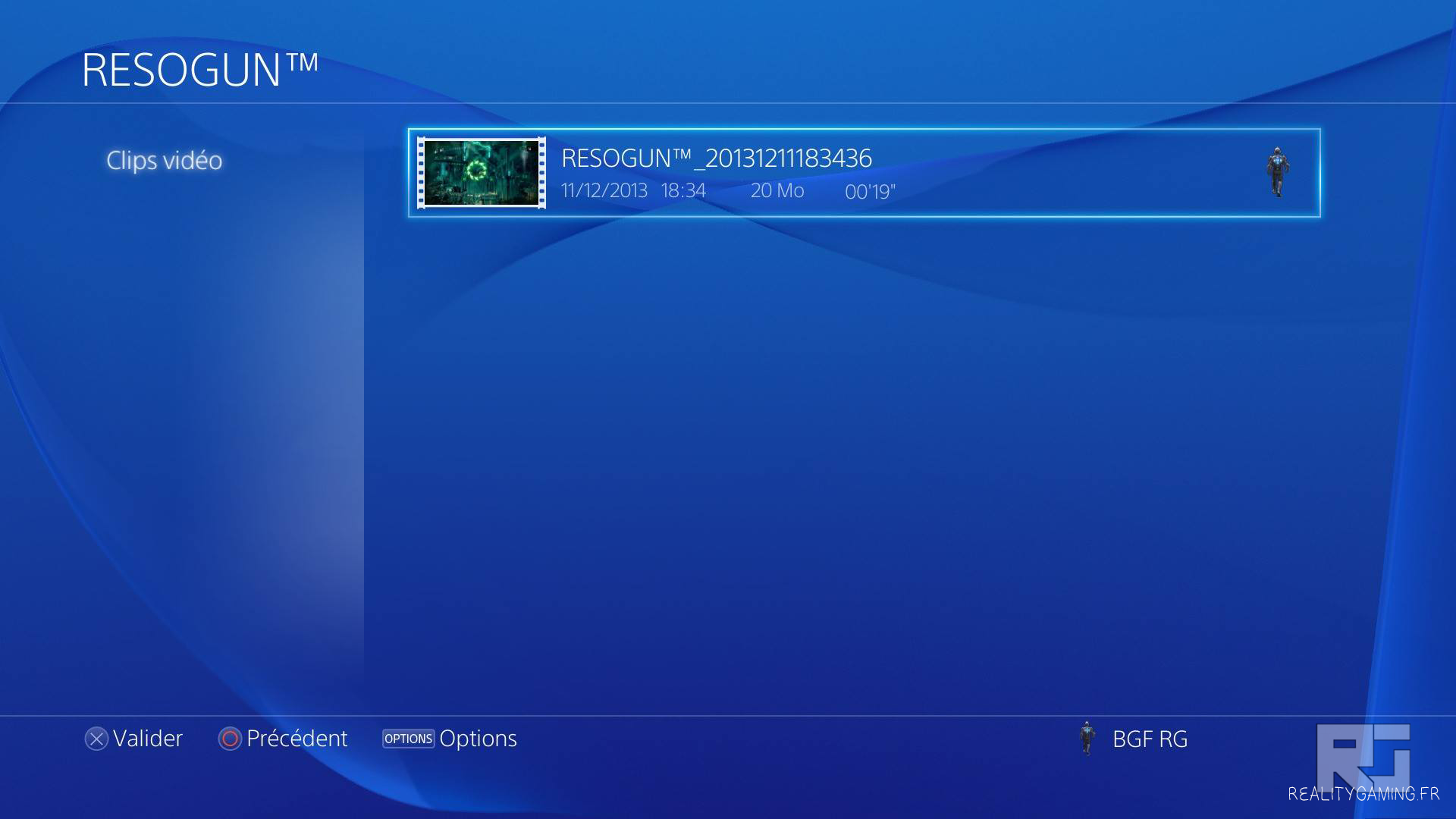
Voici mon clip enregistré, il a une durée de 00'19".
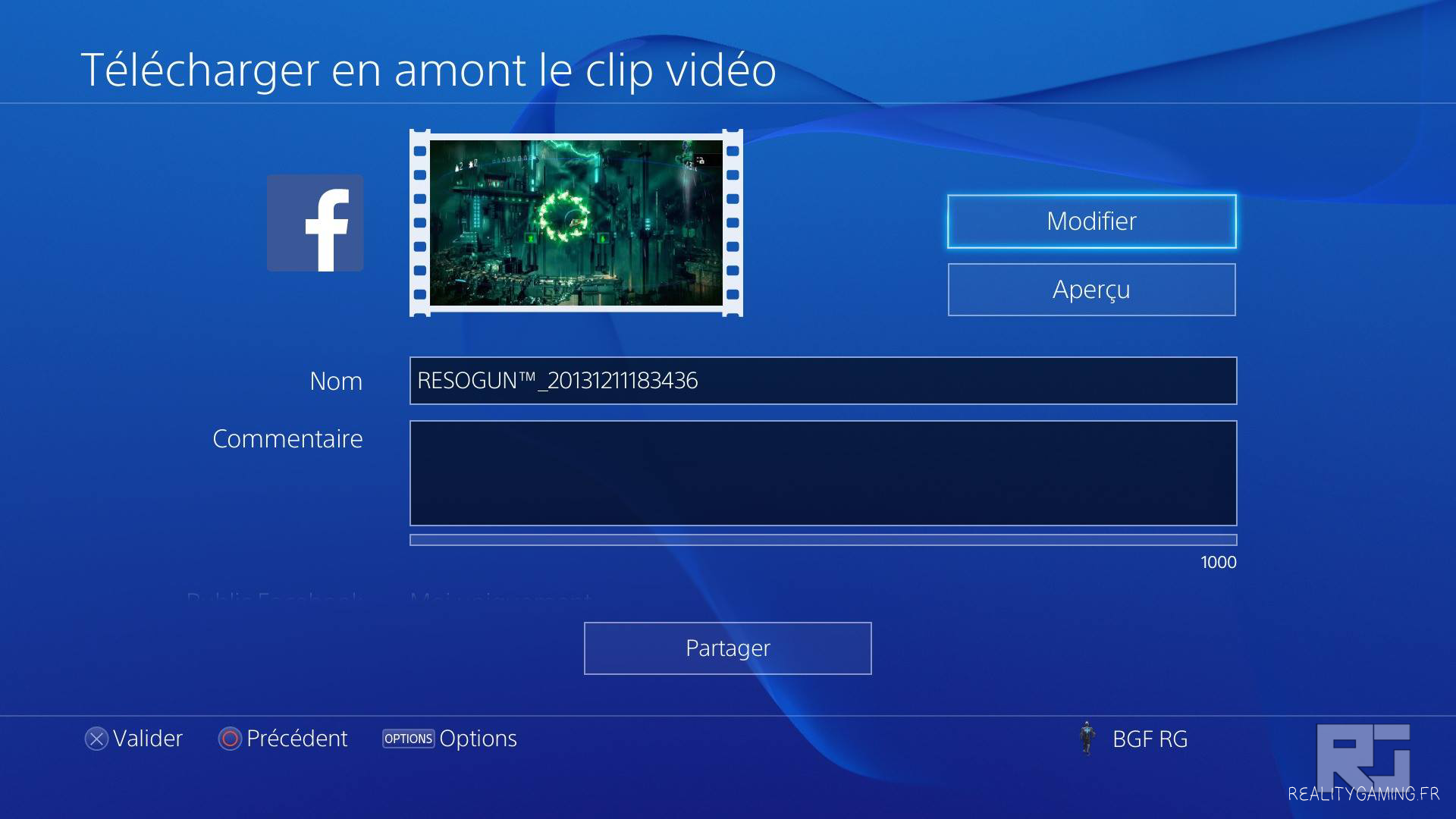
Si vous n'avez jamais partagé de vidéos, renseignez vos coordonnées Facebook afin d'obtenir cette page. (la dernière étape avant la mise en ligne de la vidéo, un tutoriel ici vous explique en détails comment récupérer vos vidéos sur votre ordinateur)
Faîtes "Modifier".
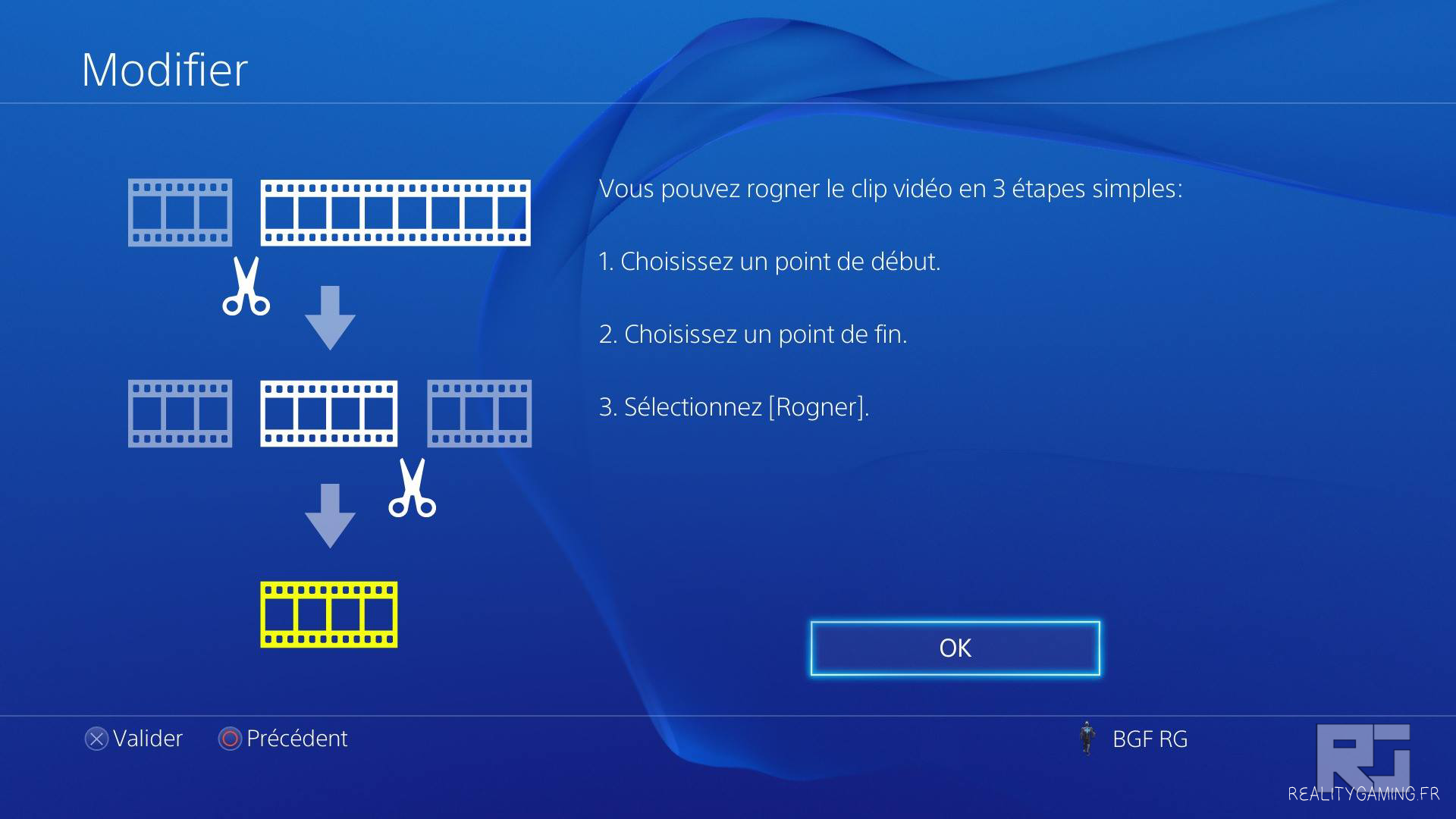
Vous serez sur une page avec un résumé de ce que vous pouvez faire avec cet outil. Let's go "OK".
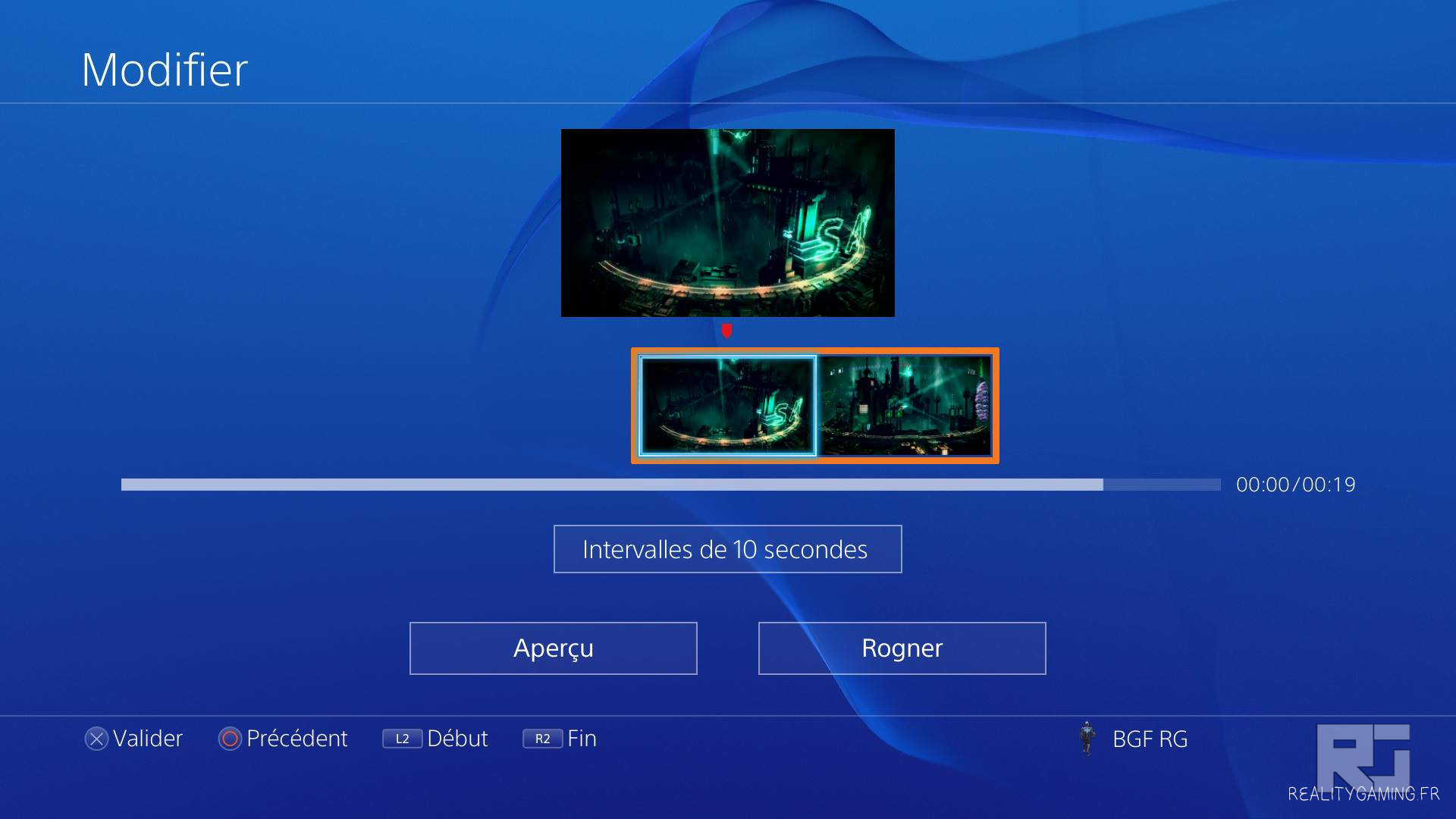
Arrivé à cet endroit, vous avez le choix d'une intervalle de travail sur votre vidéo, ce qui est très bien pensé de façon à adapter cette intervalle en fonction de la durée de votre vidéo, et surtout de vos attentes, afin de visionner/comprendre correctement la vidéo, où vous en êtes, etc...
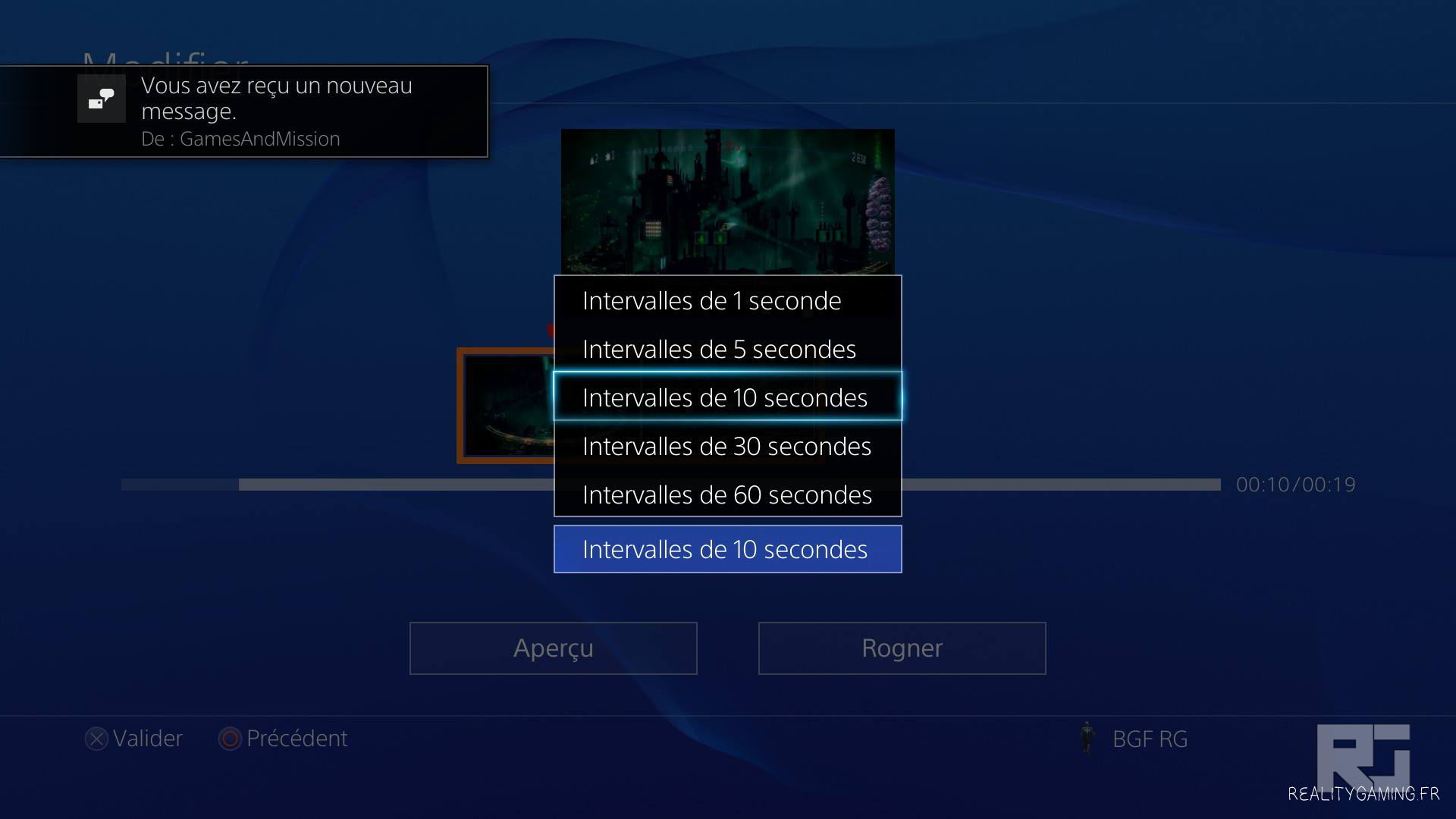
Vous avez le choix entre des intervalles de 1 seconde, de 5 secondes, de 10 secondes, de 30 secondes ou de 60 secondes. (une minute)
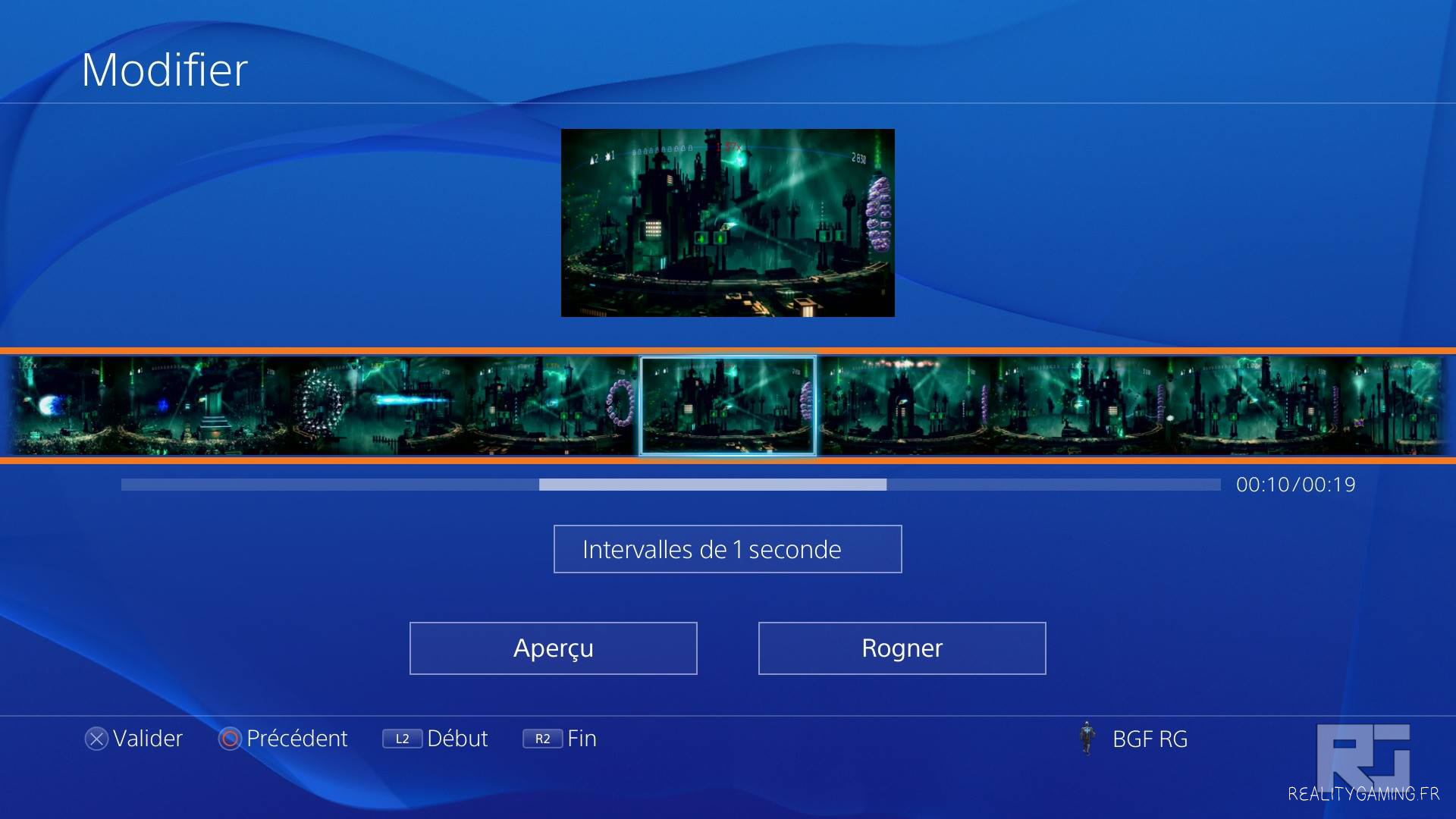
Pour ma part, mon clip vidéo ne dure que 19 secondes, donc il est plus judicieux de choisir l'intervalle de 1 seconde ou de 5 secondes, j'ai pris 1 seconde.
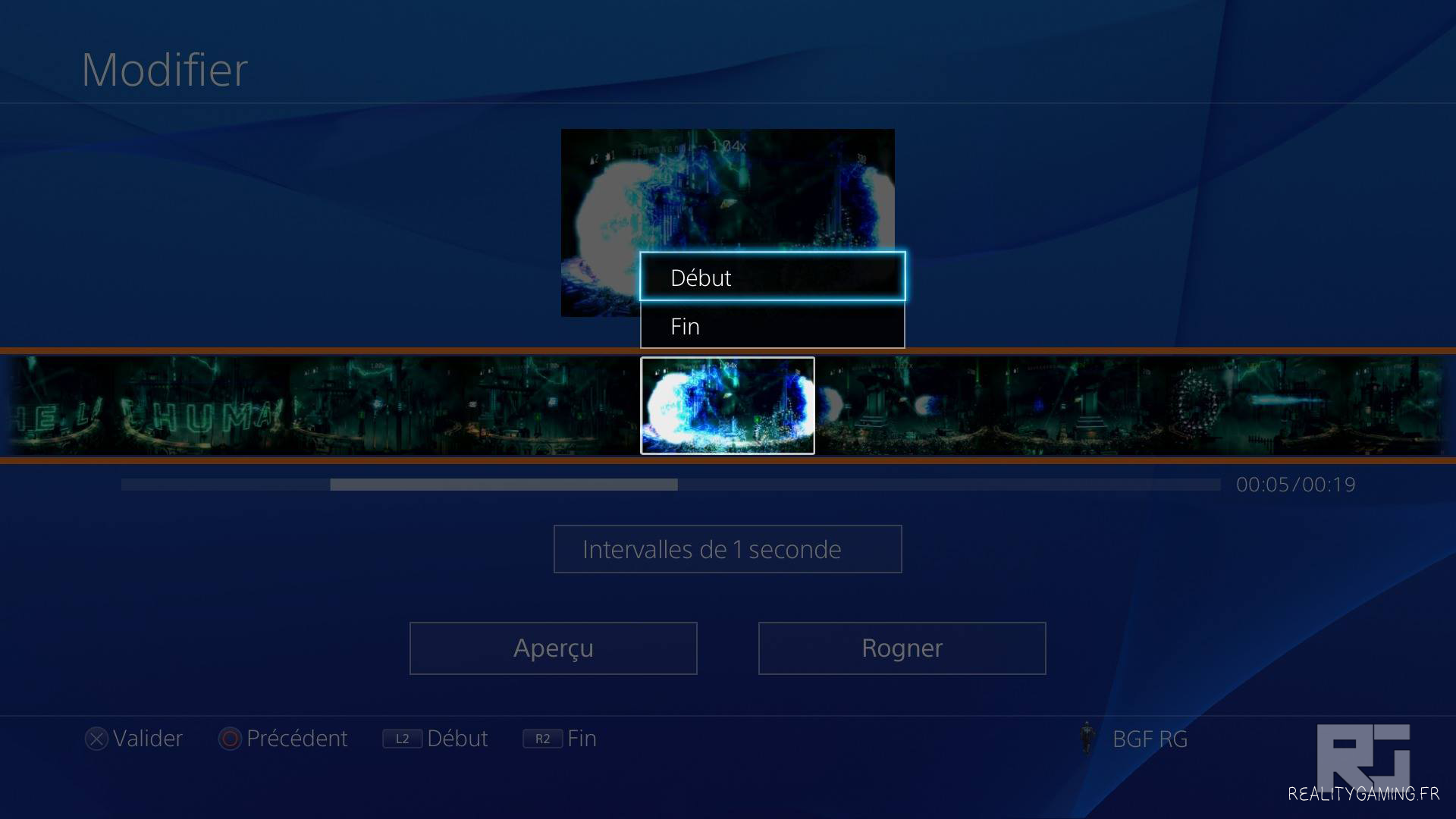
Naviguez sur votre clip vidéo, votre intervalle défile avec des rectangles ayant chacun une miniature du moment de la vidéo, choisissez un point de "Début" et un point de "Fin" pour votre vidéo finale.
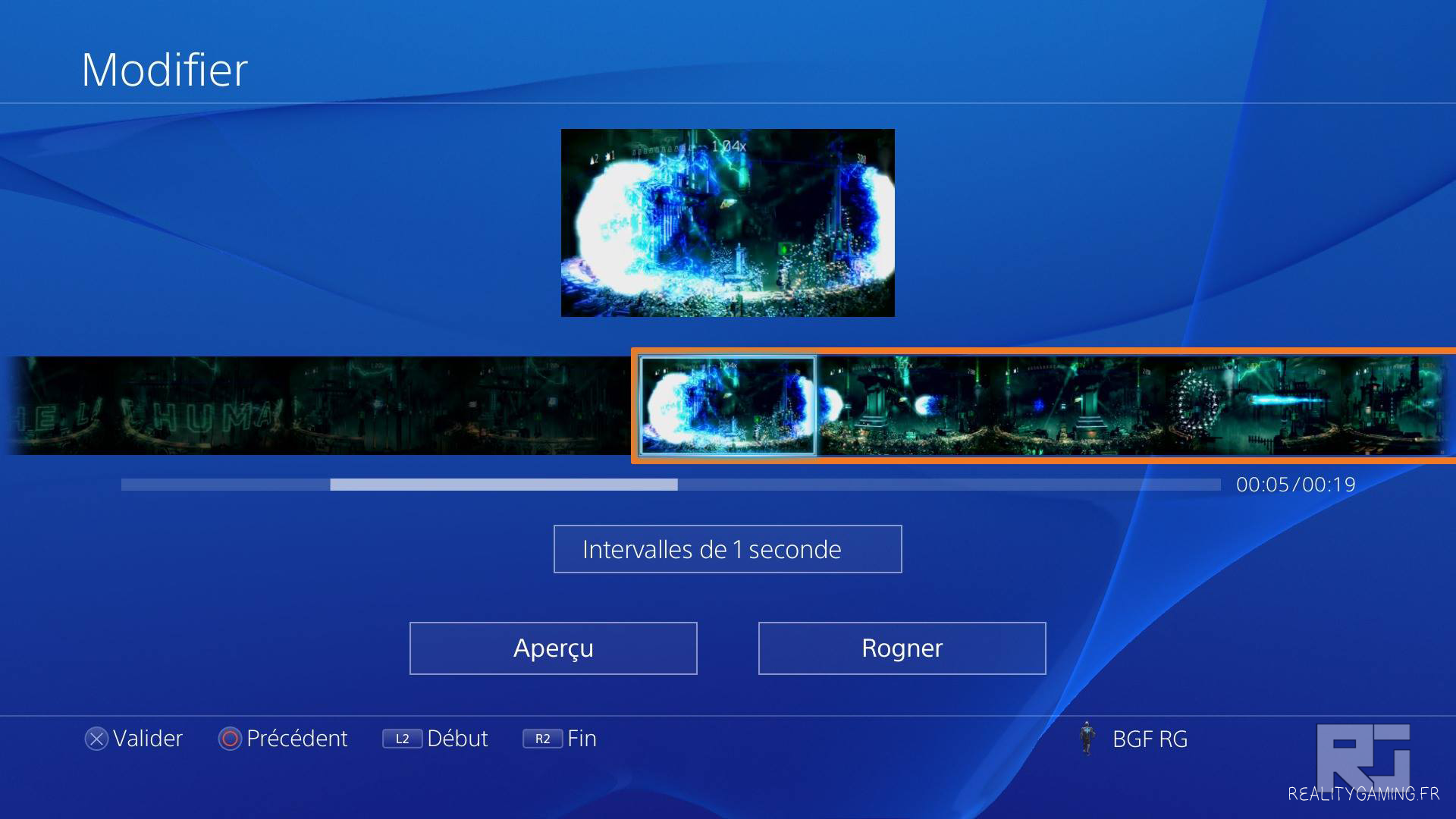
Une fois un point de "Début" ou de "Fin" sélectionné, vous pouvez voir que la limite orange qui délimite votre vidéo finale se réduit, mais vous avez toujours accès aux parties exclues si jamais vous souhaitez modifier vos actions.
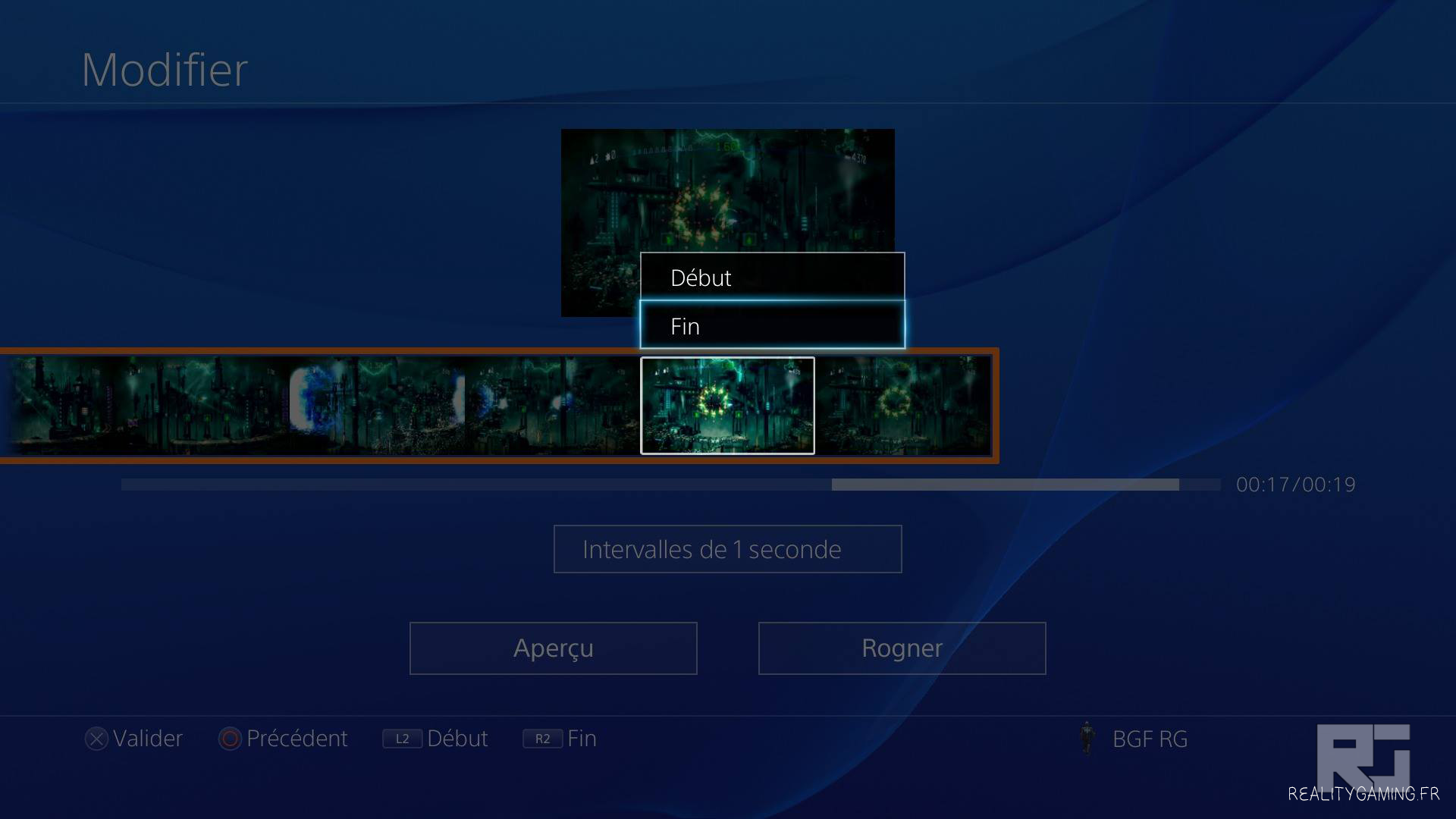

Faisons pareil pour le point de "Fin", de façon à obtenir le clip voulu.
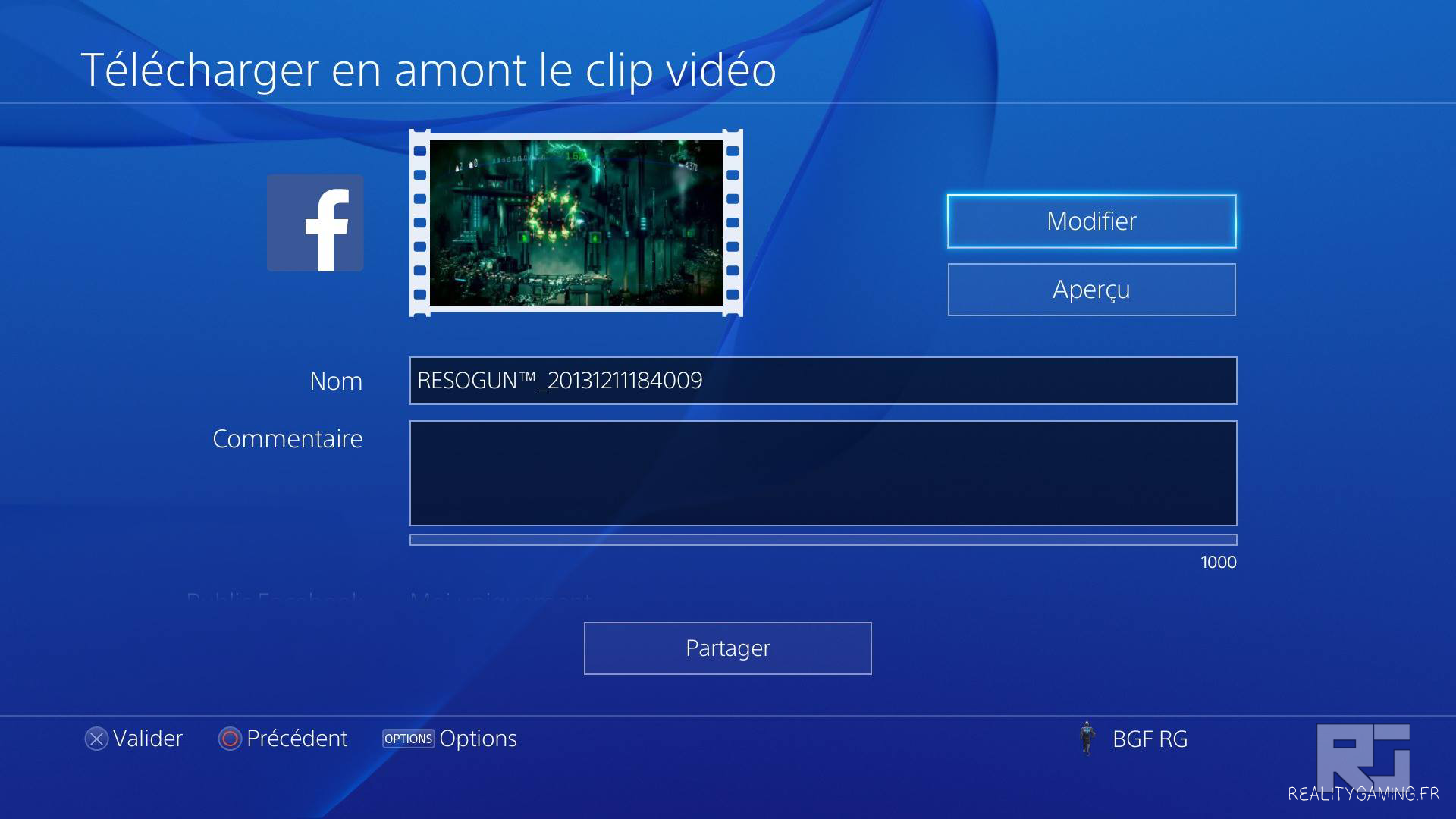
Une fois terminé, faîtes "Rogner" et vous serez dirigé sur la page de partage.

Voici un aperçu du clip vidéo que j'ai rogné, vous voyez qu'il ne dure plus que 14 secondes, contre 19 secondes au départ.
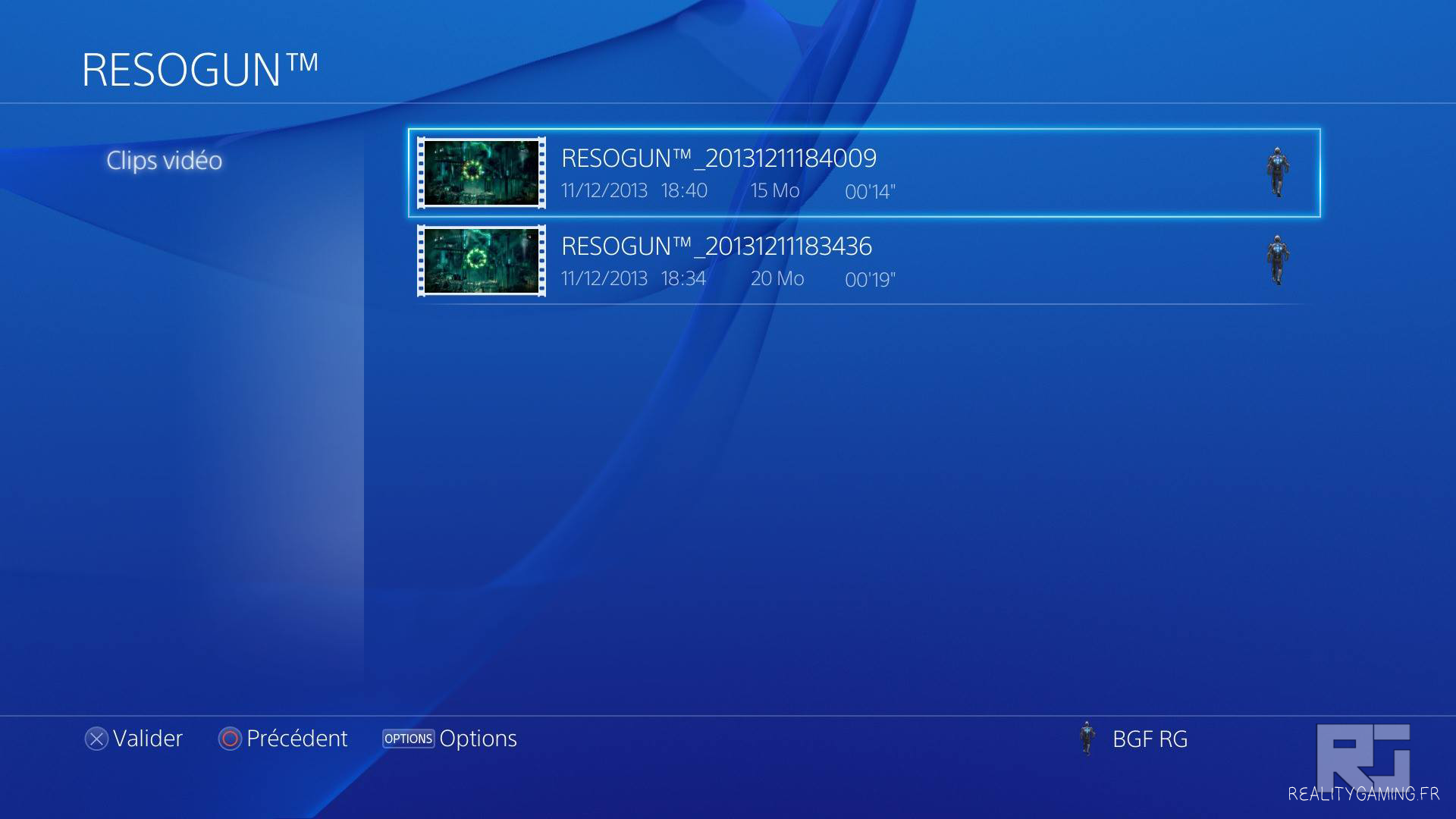
Et vous avez toujours le clip original non édité dans votre bibliothèque, le clip édité s'est ajouté dans la liste.
Voila, c'est tout pour ce tutoriel.
La fonction est très intuitive, il n'y a rien de difficile.
J'ai enregistré un petit clip vidéo sur le jeu Resogun. (gratuit avec l'abonnement PlayStation Plus, un très bon jeu que je conseil d'ailleurs)
Appuyez sur la bouton "Share" afin d'accéder à vos enregistrements.
Allez dans "Télécharger en amont le clip vidéo".
Voici mon clip enregistré, il a une durée de 00'19".
Si vous n'avez jamais partagé de vidéos, renseignez vos coordonnées Facebook afin d'obtenir cette page. (la dernière étape avant la mise en ligne de la vidéo, un tutoriel ici vous explique en détails comment récupérer vos vidéos sur votre ordinateur)
Faîtes "Modifier".
Vous serez sur une page avec un résumé de ce que vous pouvez faire avec cet outil. Let's go "OK".
Arrivé à cet endroit, vous avez le choix d'une intervalle de travail sur votre vidéo, ce qui est très bien pensé de façon à adapter cette intervalle en fonction de la durée de votre vidéo, et surtout de vos attentes, afin de visionner/comprendre correctement la vidéo, où vous en êtes, etc...
Vous avez le choix entre des intervalles de 1 seconde, de 5 secondes, de 10 secondes, de 30 secondes ou de 60 secondes. (une minute)
Pour ma part, mon clip vidéo ne dure que 19 secondes, donc il est plus judicieux de choisir l'intervalle de 1 seconde ou de 5 secondes, j'ai pris 1 seconde.
Naviguez sur votre clip vidéo, votre intervalle défile avec des rectangles ayant chacun une miniature du moment de la vidéo, choisissez un point de "Début" et un point de "Fin" pour votre vidéo finale.
Une fois un point de "Début" ou de "Fin" sélectionné, vous pouvez voir que la limite orange qui délimite votre vidéo finale se réduit, mais vous avez toujours accès aux parties exclues si jamais vous souhaitez modifier vos actions.
Faisons pareil pour le point de "Fin", de façon à obtenir le clip voulu.
Une fois terminé, faîtes "Rogner" et vous serez dirigé sur la page de partage.
Voici un aperçu du clip vidéo que j'ai rogné, vous voyez qu'il ne dure plus que 14 secondes, contre 19 secondes au départ.
Et vous avez toujours le clip original non édité dans votre bibliothèque, le clip édité s'est ajouté dans la liste.
Voila, c'est tout pour ce tutoriel.


